Aprende a administrar los reenviadores de correo electrónico en cPanel para garantizar la entrega de mensajes importantes.
Los reenviadores de correo electrónico son una herramienta valiosa para gestionar la correspondencia electrónica y mantener la organización de su negocio o sitio web. En cPanel, es posible crear reenviadores de correo electrónico con facilidad, permitiendo que reenvíes mensajes de una dirección de correo electrónico para otro. En este artículo, te mostraremos cómo gestionar reenviadores de correo electrónico en cPanel, incluyendo cómo crear reenviadores, reenviar mensajes a varias direcciones y gestionar reglas avanzadas de reenvío. ¿Vamos?
¡Atención! Este artículo muestra cómo crear reenviadores de correo electrónico en Webmail del cPanel. Sí utilizas el correo electrónico Titan, consulta cómo reenviar correos electrónicos Titan.
Qué es un reenviador de correo electrónico
El reenviador de correo electrónico es una funcionalidad que te permite reenviar mensajes de una dirección de correo electrónico a otra. Esto es útil cuando quieres mantener tu correspondencia de correo electrónico organizada o cuando necesitas reenviar mensajes a otros sin tener que compartir tu dirección de correo electrónico principal. Por ejemplo, puedes crear un reenviador de correo electrónico para reenviar mensajes de [email protected] a la dirección de correo electrónico de tu equipo de soporte, sin tener que compartir la dirección de correo electrónico principal de tu empresa.
Además, los reenviadores de correo electrónico también pueden utilizarse para reenviar mensajes a varias direcciones de correo electrónico al mismo tiempo, lo que resulta útil para distribuir mensajes entre equipos o departamentos. También pueden configurarse con reglas avanzadas, como el reenvío de mensajes sólo si contienen determinadas palabras clave o si proceden de una dirección de correo electrónico específica.
Cómo crear un reenviador de correo electrónico en cPanel
1. En primer lugar, accede a tu cPanel.
2. A continuación, accede al menú Reenviadores.
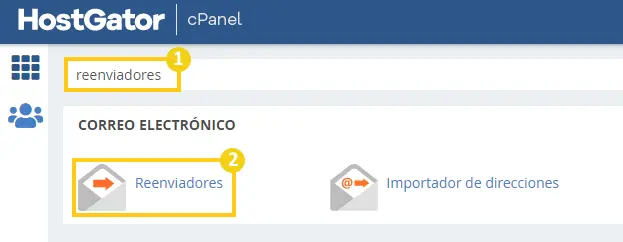
3. A continuación, haz clic en Agregar reenviador.
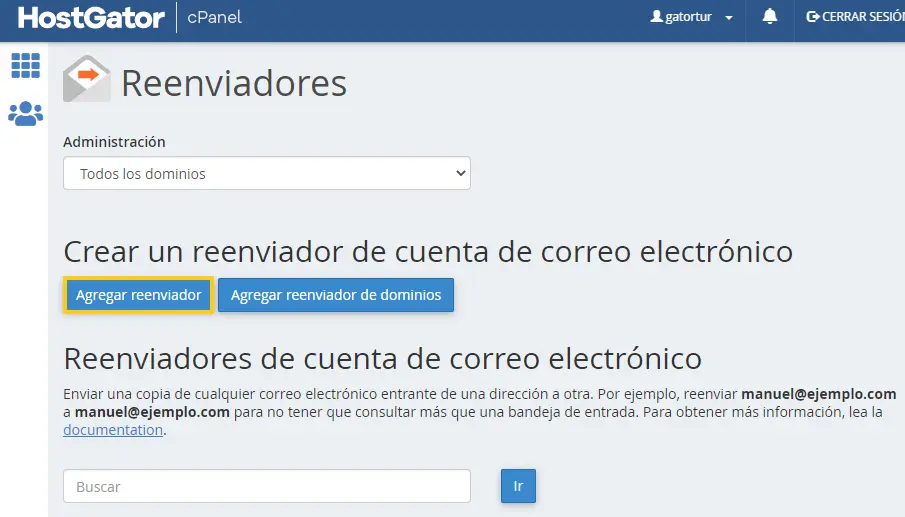
4. Rellena los siguientes campos:
- Dirección para reenvío: el nombre de la cuenta de correo electrónico que reenviará los correos recibidos.
- Dominio: el dominio de la cuenta de correo electrónico.
- Destino:
- Reenviar a dirección de correo electrónico: Introduce el correo electrónico de destino que va a recibir los reenvíos.
- Descartar y enviar un error al remitente (en tiempo de SMTP): seleccionando esta opción se descartarán todos los correos electrónicos recibidos por esa cuenta y el remitente recibirá como respuesta el mensaje que está en el campo de texto.
Por último, haz clic en Agregar reenviador.
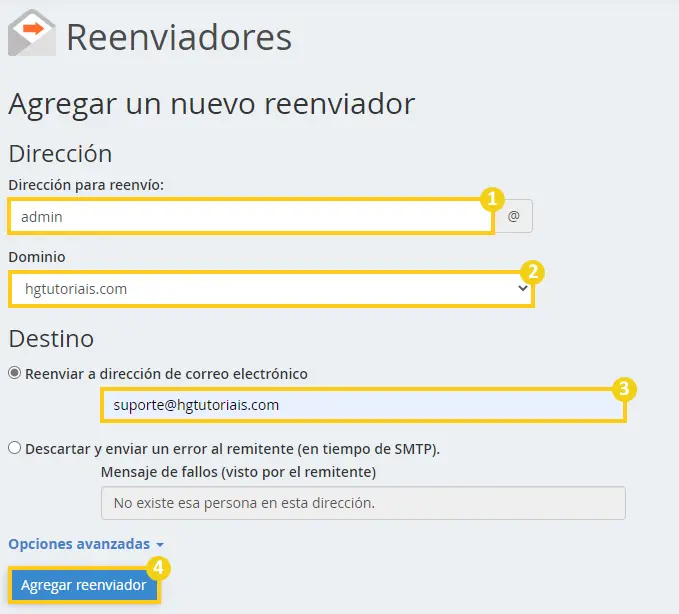
5. ¡Listo! Tu reenvío de correo electrónico se ha creado correctamente. Comprueba a continuación los detalles de las opciones avanzadas de redireccionamiento.
Opciones avanzadas
Al expandir los detalles de las opciones avanzadas encontrarás:
- Reenviar a una cuenta del sistema: los correos electrónicos recibidos serán automáticamente reenviados a una cuenta de correo electrónico predeterminada de la cuenta cPanel.
- Transferir a un programa: puedes reenviar correos electrónicos a un programa que esté dentro del directorio raíz de tu cuenta cPanel, que puede activar una respuesta preprogramada. El programa debe tener el permiso 0700 para funcionar correctamente.
- Descartar: descarta el mensaje recibido sin mensaje de error. Diferente de la opción Borrar y enviar un error al remitente, esta opción no enviará ningún mensaje de vuelta.
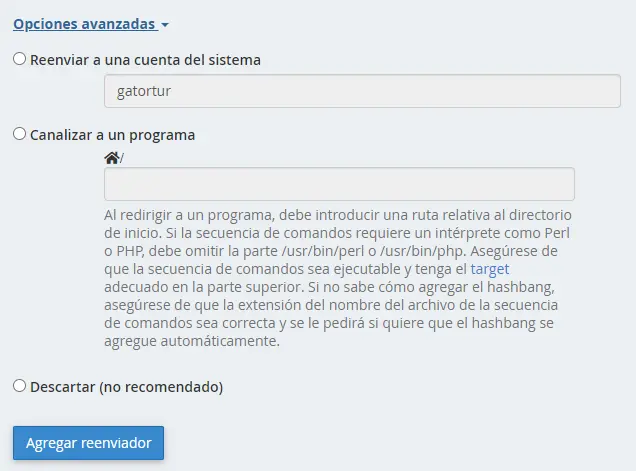
Como rastrear un reenviador de correo electrónico
Después de crear el reenviador de correo electrónico puedes hacer el seguimiento para asegurarte de que todo está funcionando como te gustaría.
1. En la pantalla de cPanel > Reenviadores. Haz clic en el botón Seguimiento en el reenviador que deseas rastrear.
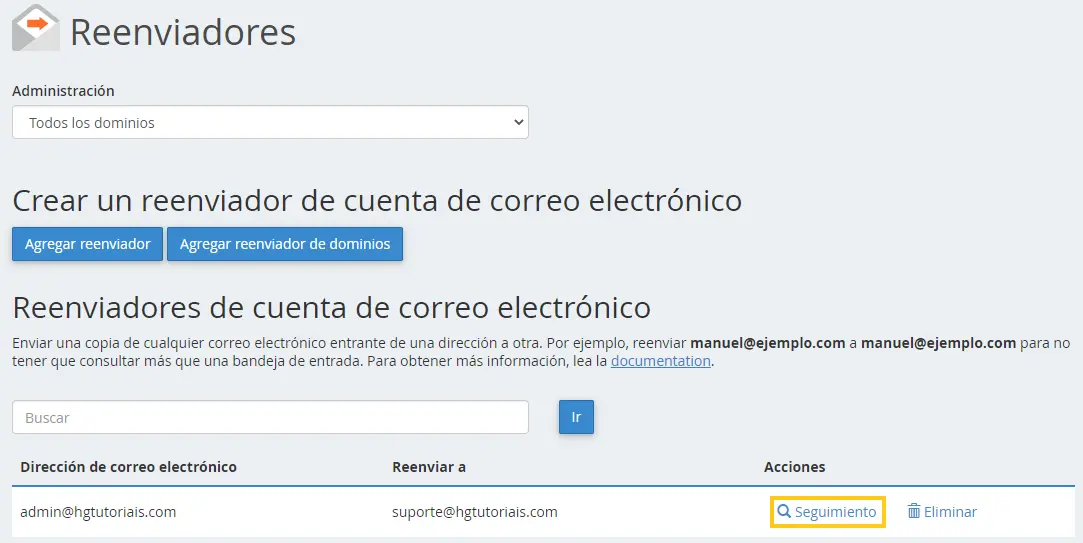
2. Si se produce algún error en el proceso de reenvío de correo electrónico, consulta la Leyenda en la parte inferior de la página para comprender mejor el error.
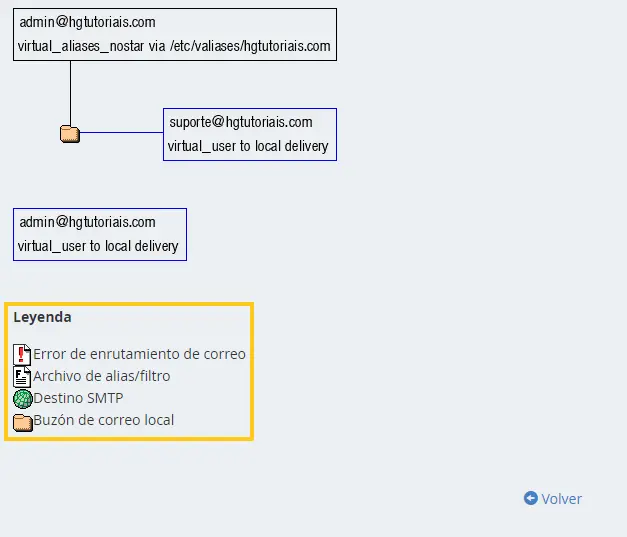
Cómo eliminar un reenviador de correo electrónico
Desde la pantalla del cPanel > Reenviadores. Haz clic en el botón Eliminar del reenviador que deseas eliminar.
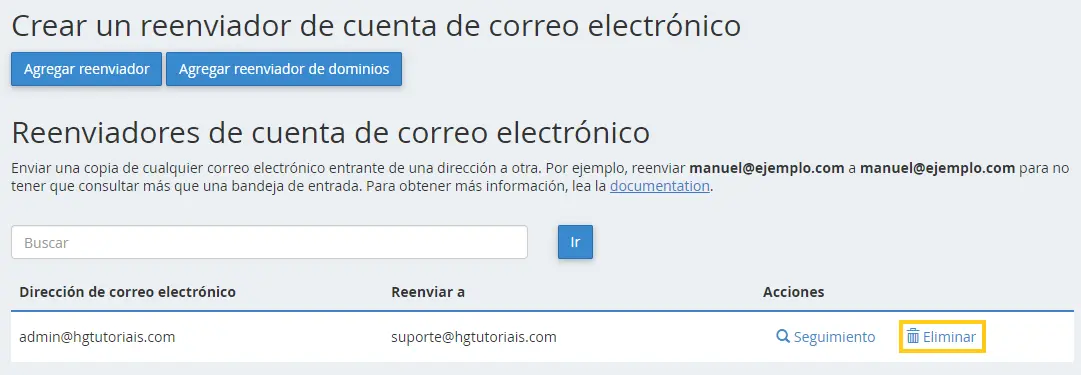
Cómo crear un reenviador de correo electrónico entre dominios
Los reenviadores de dominio reenvían los correos electrónicos de direcciones inválidas hacia otro dominio.
¡Atención!
Los reenviadores de dominio sólo reenvían correos electrónicos cuando el sistema no consigue entregarlos a una dirección o a una respuesta automática. Por ejemplo, si creas un reenviador de dominio del dominio ejemplo10.com y alguien envía un correo electrónico a la dirección [email protected], se producirán las siguientes acciones:
– Si existe una dirección [email protected] o una respuesta automática, el sistema no reenviará el correo electrónico.
– Si no existe la dirección [email protected] o una respuesta automática, el sistema reenviará un correo electrónico a [email protected].
1. En la pantalla de cPanel > Reenviadores. Haz clic en el botón Agregar reenviador de dominios.
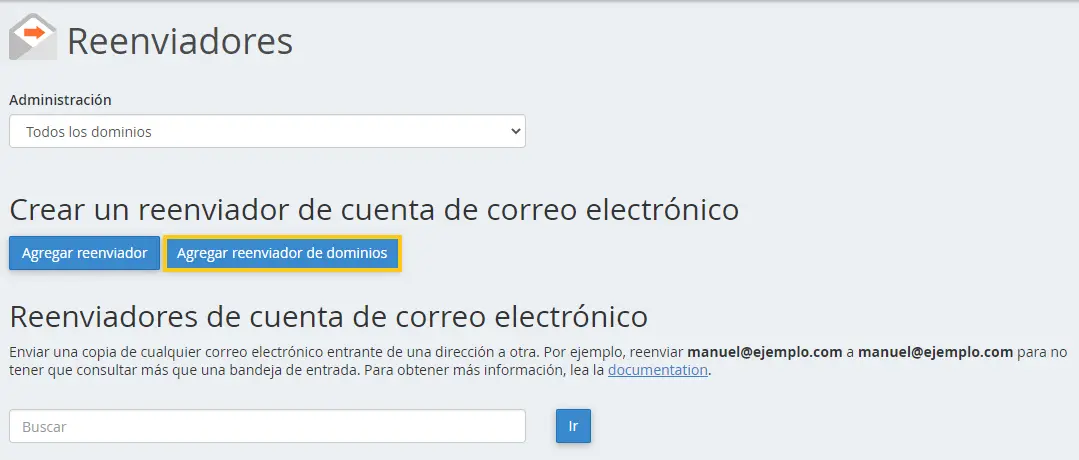
2. En el primer campo, introduce el dominio a reenviar y en el segundo campo, el dominio a recibir el correo electrónico.
Por último, haz clic en Agregar reenviador de dominios.
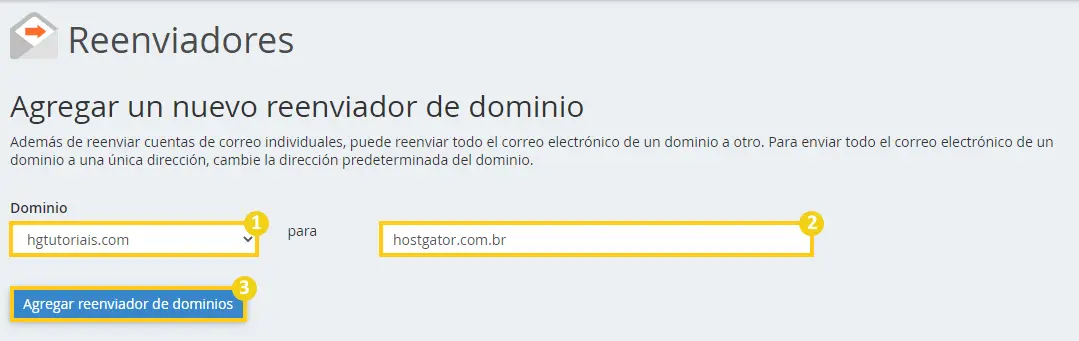
3. ¡Listo! Comprueba a continuación cómo eliminar este reenviador.
Cómo eliminar un reenviador de correo electrónico entre dominios
1. En la pantalla de cPanel > Reenviadores. Haz clic en el botón Eliminar en el reenviador de correo electrónico entre dominios que deseas eliminar.

Conclusiones Finales
En este artículo has aprendido qué es un reenviador de correo electrónico y cómo administrar tus reenviadores de correo electrónico en cPanel.
Si sentiste alguna dificultad o tienes alguna sugerencia de algo que no fue mencionado, solo déjalo ahí en los comentarios que en el futuro podremos traer actualizaciones para este artículo. También recomiendo estos otros materiales relacionados con este tema:
¡Hasta la próxima! :^)

